电脑虚拟内存怎么设置
分类:电脑知识 发布时间:2024-09-27 15:20:05
在Windows操作系统中,虚拟内存是一种特殊的内存技术,它可以在硬盘上创建一部分内存空间,作为物理内存的扩展。当物理内存不足时,操作系统会自动使用虚拟内存中的数据。通过设置虚拟内存,您可以提高计算机的性能和稳定性。下面和小编一起看看电脑虚拟内存怎么设置的吧。
工具/原料:
系统版本:windows10系统
品牌型号:惠普Spectre X360 14
方法/步骤:
虚拟内存的设置方法
1. 打开“我的电脑”,右键点击“计算机”或“此电脑”,选择“属性”。
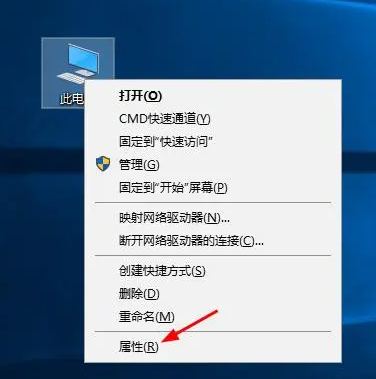
2. 在左侧菜单中,点击“高级系统设置”。
3. 在弹出的窗口中,切换到“高级”选项卡,然后点击“设置”按钮。
4. 在弹出的“性能选项”窗口中,选择“高级”选项卡,然后点击“更改”按钮。
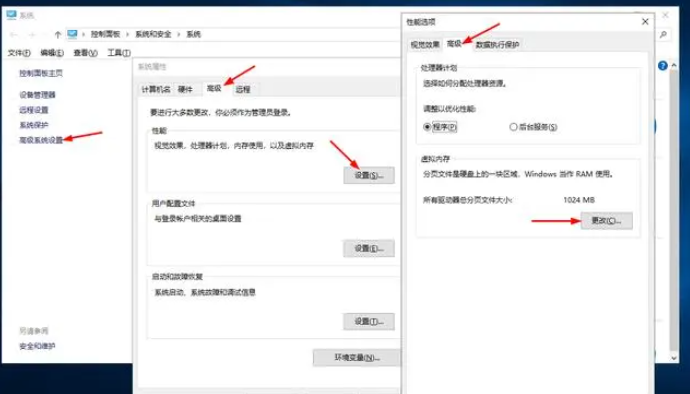
5. 在弹出的“虚拟内存”窗口中,取消勾选“自动管理分页文件大小”(默认情况下已经取消勾选),然后选择一个可用空间较大的磁盘分区作为虚拟内存的分区。
6. 自定义虚拟内存的大小。通常,建议将初始大小设置为物理内存的1.5倍,最大值设置为物理内存的3倍。例如,如果您的物理内存是4GB,则可以将初始大小设置为6GB,最大值设置为12GB。设置完毕后,点击“设置”按钮。
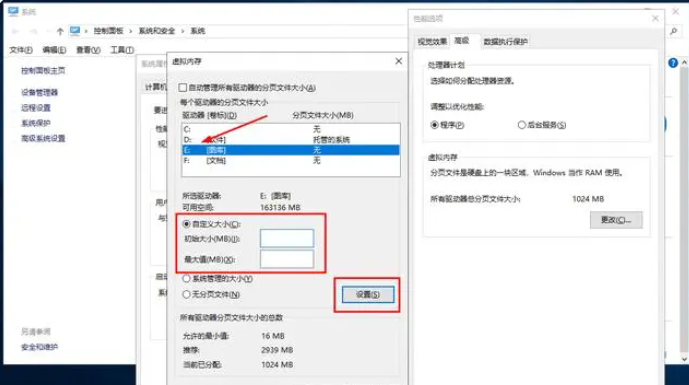
7. 返回到“性能选项”窗口,确认虚拟内存已经设置成功。
注意事项:
1. 不要将虚拟内存设置在系统盘上,因为这会影响系统运行速度。
2. 如果您的计算机上安装了多个硬盘或分区,最好将虚拟内存设置在速度较快的硬盘或分区上。
3. 如果您的计算机上安装了多个操作系统,最好在每个操作系统上分别设置虚拟内存。
4. 如果您经常使用大型软件或游戏,可以适当增加虚拟内存的大小。
5. 如果您的计算机经常出现蓝屏或死机等问题,可能需要检查虚拟内存的设置是否正确。
总结:以上就是虚拟内存的设置方法,有需要的小伙伴一起来看看。






 立即下载
立即下载







 魔法猪一健重装系统win10
魔法猪一健重装系统win10
 装机吧重装系统win10
装机吧重装系统win10
 系统之家一键重装
系统之家一键重装
 小白重装win10
小白重装win10
 杜特门窗管家 v1.2.31 官方版 - 专业的门窗管理工具,提升您的家居安全
杜特门窗管家 v1.2.31 官方版 - 专业的门窗管理工具,提升您的家居安全 免费下载DreamPlan(房屋设计软件) v6.80,打造梦想家园
免费下载DreamPlan(房屋设计软件) v6.80,打造梦想家园 全新升级!门窗天使 v2021官方版,保护您的家居安全
全新升级!门窗天使 v2021官方版,保护您的家居安全 创想3D家居设计 v2.0.0全新升级版,打造您的梦想家居
创想3D家居设计 v2.0.0全新升级版,打造您的梦想家居 全新升级!三维家3D云设计软件v2.2.0,打造您的梦想家园!
全新升级!三维家3D云设计软件v2.2.0,打造您的梦想家园! 全新升级!Sweet Home 3D官方版v7.0.2,打造梦想家园的室内装潢设计软件
全新升级!Sweet Home 3D官方版v7.0.2,打造梦想家园的室内装潢设计软件 优化后的标题
优化后的标题 最新版躺平设
最新版躺平设 每平每屋设计
每平每屋设计 [pCon planne
[pCon planne Ehome室内设
Ehome室内设 家居设计软件
家居设计软件 微信公众号
微信公众号

 抖音号
抖音号

 联系我们
联系我们
 常见问题
常见问题



